
Utilizar um currículo com foto é opcional, no entanto, muitos candidatos gostam de usar esse tipo de modelo. Não há evidências do quanto isso influencia durante o processo seletivo, a não ser que seja uma exigência da empresa.
Seja como for, ao utilizar esse tipo de modelo de currículo é preciso seguir as boas práticas. É aí que muitos candidatos erram.
Quer saber como fazer um currículo com foto? Continue lendo esse artigo e aprenda com as nossas dicas.
- Currículo com foto, por que usar?
- Veja qual tipo de foto para currículo você deve usar
- Dicas de softwares de Inteligência Artificial que você pode usar
- Como fazer um currículo com foto em Word ou PDF?
- Currículo com no Microsoft Word
- Como fazer currículo com foto no Drive
- Exemplos de modelo de currículo com foto
- Os erros mais comuns ao colocar foto no currículo
- Aprenda a colocar sua foto em sites de emprego
Currículo com foto, por que usar?
Você gosta de usar currículo com foto, ou acha melhor usar um currículo tradicional? Nos últimos anos as pessoas estão usando cada vez mais os currículos que possuem foto. Afinal, essa é uma maneira de deixar o currículo mais personalizado. Mas como saber qual o momento de usar esse tipo de CV?
Isso pode depender de alguns fatores. Se for uma exigência que consta na descrição da vaga, então você deve usar um currículo que tenha foto. Caso você não siga essa regra, isso pode ser um motivo para não seguir para a próxima etapa do processo de seleção.
Agora, se você trabalha em áreas como moda, beleza, teatro, entre outras em que a imagem é importante, sempre use uma foto em seu currículo. Mas lembre-se de que não pode ser qualquer foto, ela precisa ser profissional.
Além disso, mesmo que o seu currículo seja com ou sem foto é essencial que ele tenha informações completas e corretas. De nada adianta caprichar na foto, mas não ter um currículo eficiente.
Leia também: Tenha o currículo perfeito usando esses diferenciais
Veja qual tipo de foto para currículo você deve usar
Você sabe como tirar foto de perfil para currículo? Quando se fala em foto profissional, não significa que você precisa pagar um fotógrafo profissional para fazer esse trabalho. Mas, o estilo da sua foto precisa ter um ar profissional.
Em redes sociais, as pessoas gostam de diversificar no estilo das fotos. Elas podem ser do corpo todo, com amigos, em uma festa ou viagem, entre outros. Entretanto, para conseguir um emprego, você precisa ter uma atitude mais profissional e isso começa pela foto.
Calma, ela não precisa ser exatamente igual as fotos utilizadas para documentos pessoais. Você pode sorrir, fazer alguns tipos de poses, mas é preciso seguir algumas regras. Veja quais são.
- Profissionalismo: Escolha uma foto que transmita profissionalismo. Opte por uma imagem onde você esteja bem vestido, sem acessórios exagerados ou roupas informais.
- Foco no rosto: A foto deve destacar o seu rosto. Prefira um plano médio a um close-up (foto próxima do rosto), garantindo que a expressão facial seja clara e amigável. Evite fotos em que você esteja muito distante ou onde o rosto não seja claramente visível.
- Fundo neutro: Escolha um fundo simples e neutro para evitar distrações.
- Expressão natural: Mantenha uma expressão facial natural e amigável. Evite sorrisos forçados ou poses pouco naturais. A intenção é transmitir uma imagem profissional e acessível.
- Atualização: Certifique-se de que a foto seja recente e representativa da sua aparência atual. Isso ajuda a evitar surpresas durante as entrevistas e a construir confiança com os empregadores.
Dicas de softwares de Inteligência Artificial que você pode usar
Existem muitos aplicativos que você pode utilizar para editar as suas fotos. Mas com o avanço da tecnologia, muitos softwares de Inteligência Artificial têm se popularizado e com isso, você pode editar ou até mesmo criar fotos profissionais.
Abaixo, listamos 3 exemplos de IA de imagem que você pode utilizar. Todos eles possuem o plano gratuito, mas com algumas limitações.
Como fazer um currículo com foto em Word ou PDF?
Agora, você já sabe como tirar a foto para colocar no seu currículo e quais softwares pode utilizar, se quiser. Chegou a hora de colocar a foto no currículo, sem erros. A seguir, vamos te ensinar o passo a passo de como você pode fazer isso em um arquivo Word ou no Drive do Google.
Currículo com no Microsoft Word
Passo 1: Abra o Microsoft Word
Abra o programa Microsoft Word no seu computador.
Passo 2: Abra ou crie o seu currículo
Abra o documento do seu currículo existente ou crie um novo documento se ainda não tiver um.
Passo 3: Posicione o cursor
Posicione o cursor no local do documento onde deseja inserir a foto. Isso é geralmente no início do currículo, próximo às informações pessoais ou à seção de perfil.
Passo 4: Inserir a foto
Vá até a guia “Inserir” no menu superior do Word.
Passo 5: Escolher a foto do computador
Clique em “Imagem” na barra de opções da guia “Inserir” e selecione “Do meu computador” (ou uma opção semelhante, dependendo da versão do Word).
Passo 6: Selecione a foto
Navegue até o local onde sua foto está armazenada no computador e selecione-a. Clique em “Inserir”.
Passo 7: Ajuste o tamanho e a posição
Após inserir a foto, você pode ajustar o tamanho arrastando as alças nos cantos. Certifique-se de manter a proporção para evitar distorções. Além disso, você pode arrastar a imagem para posicionar corretamente no currículo.
Passo 8: Ajuste o layout textual
Se necessário, ajuste o layout do texto ao redor da imagem. Clique com o botão direito na imagem, escolha “Quebra Automática do Texto” e selecione uma opção adequada, como “Atrás do Texto”. Depois, é só clicar em “Salvar como” e escolher a opção em PDF, se preferir.
Como fazer currículo com foto no Drive
Passo 1: Acesse o Google Docs
Acesse o Google Docs em seu navegador: https://docs.google.com.
Passo 2: Abra ou crie seu Currículo
Abra o documento do seu currículo existente ou crie um novo documento clicando em “+ Novo” e selecionando “Google Docs”.
Passo 3: Posicione o cursor
Posicione o cursor no local do documento onde deseja inserir a foto.
Passo 4: Inserir a foto
Vá até a guia “Inserir” no menu superior e escolha “Imagem”. Selecione “Fazer upload de imagem” para carregar a foto do seu computador.
Passo 5: Selecione a foto do computador
Escolha a foto no seu computador e clique em “Abrir” para carregá-la no documento.
Passo 6: Ajuste o tamanho e a posição
Após inserir a foto, você pode ajustar o tamanho arrastando os cantos. Certifique-se de manter a proporção para evitar distorções.
Passo 7: Ajuste o layout textual
Se necessário, ajuste o layout do texto ao redor da imagem. Clique com o botão direito na imagem, escolha “Quebra Automática” e selecione uma opção adequada, como “Em torno”.
Passo 8: Salve o documento no Google Drive
Após adicionar a foto e ajustar conforme necessário, clique em “Arquivo” e selecione “Salvar” para garantir que as alterações sejam salvas no Google Drive.
Passo 9: Compartilhe ou baixe o currículo
Você pode compartilhar o currículo diretamente do Google Docs ou baixá-lo em um formato compatível, como PDF, para enviar por e-mail ou carregar em sites de emprego.
Exemplos de modelo de currículo com foto
Se você quer algumas inspirações para fazer o seu currículo, no site Canva você consegue encontrar diversos modelos de currículos. Você pode escolher as opções de versão gratuita, editar e baixar para utilizar. Veja os exemplos mais utilizados no mercado de trabalho.
1:
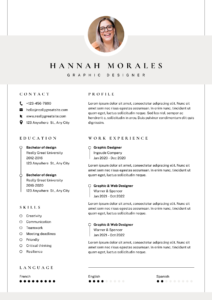
2:
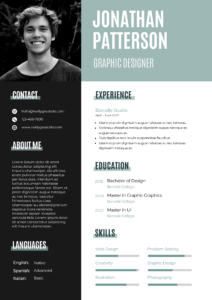
3:
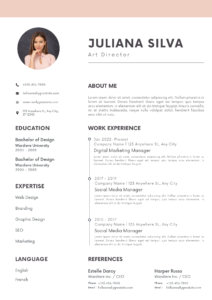
Os erros mais comuns ao colocar foto no currículo
Para que você tenha um currículo perfeito e com a foto ideal, criamos uma lista com os 9 erros mais comuns que você deve evitar. Confira.
- Foto inadequada;
- Vestimenta inadequada;
- Expressões faciais inapropriadas;
- Tamanho da foto errada;
- Fundo distrativo;
- Má qualidade da imagem;
- Posição da foto no currículo;
- Não ajustar a iluminação adequadamente;
- Não atualizar a foto.
Leia mais sobre: Aprenda a como destacar os objetivos profissionais no currículo
Aprenda a colocar sua foto em sites de emprego
Ter um currículo impresso nem sempre é vantajoso, já que muitas empresas preferem um currículo digital. Além disso, muitos profissionais conseguem se candidatar a vagas em sites de emprego. Sendo assim, é possível criar um currículo nesses próprios sites.
Aqui na Empregos.com.br você cria o seu currículo digital e pode se candidatar a diversas vagas. Se preferir, também pode salvar o seu currículo no computador ou imprimir. Assim, você pode usar como quiser.
Colocar a sua foto no nosso cadastro é muito simples. Veja o passo a passo.
Passo 1 : Faça o seu login
Clique em “Entrar” caso já tenha cadastro. Se ainda não tem o seu currículo em nosso banco de dados, clique em “Cadastre-se”.
Passo 2: Editar currículo
Para editar a sua foto será necessário clicar em “Editar currículo” e depois, clicar no ícone da foto.
Passo 3: Escolha a foto
A foto deve estar salva em seu computador ou celular. É preciso que a imagem esteja nítida e as extensão aceitas são: gif ou jpg.
Passo 4: Edição da foto
Você pode girar ou cortar a foto.
Pronto a sua foto está salva e sempre que precisar você pode atualizá-la.
Gostou desse artigo? Se você tem o currículo cadastrado aqui na Empregos.com.br aproveite para atualizá-lo aqui e aumente as suas chances de ser notado pelos recrutadores.


Comentários 0 comentário